BIOS - это программа, которая управляет базовыми настройками вашего компьютера. В ASUS BIOS вы можете изменить различные параметры, такие как порядок загрузки, настройки памяти и режим работы процессора. Но иногда возникают ситуации, когда вы хотите вернуть настройки BIOS к заводским значениям.
Сброс BIOS до заводских настроек может быть полезным, если вы столкнулись с проблемами, связанными с изменением настроек BIOS или если вы хотите обновить прошивку BIOS. Нет никакой гарантии, что сброс BIOS решит все проблемы, но это хорошее место для начала.
Для сброса настроек BIOS ASUS до заводских значений вам потребуется физический доступ к материнской плате. Перед тем как начать, убедитесь, что у вас есть правильные инструкции для вашей конкретной модели ASUS. В некоторых случаях процедура сброса BIOS может отличаться в зависимости от года выпуска и модели вашей материнской платы.
Сброс настроек BIOS ASUS: подготовка к процедуре
Перед тем как приступить к сбросу настроек BIOS на устройствах ASUS, необходимо выполнить несколько подготовительных шагов:
| Шаг 1: | Перезагрузите компьютер и включите его клавишей, указанной для входа в BIOS (обычно это клавиша Del или F2). |
| Шаг 2: | При появлении экрана BIOS убедитесь, что вы находитесь в основном меню. |
| Шаг 3: | Для безопасности сделайте резервную копию текущих настроек BIOS. Некоторые важные параметры могут быть изменены в процессе сброса. |
| Шаг 4: | Определите, какой метод сброса BIOS подходит вашей модели ASUS. Обычно это можно найти в руководстве пользователя или на сайте производителя. |
После выполнения этих шагов вы будете готовы к процедуре сброса настроек BIOS на устройствах ASUS. Убедитесь, что вы полностью понимаете все предупреждения и последствия этой операции.
Подготовка компьютера к сбросу настроек BIOS ASUS
Перед тем, как приступить к сбросу настроек BIOS ASUS на вашем компьютере, необходимо выполнить несколько подготовительных шагов:
- Выключите компьютер. Нажмите кнопку выключения и дождитесь полного отключения устройства.
- Отключите компьютер от источника питания. Выньте шнур питания из розетки и отсоедините кабель питания от задней панели компьютера.
- Разрядите статическое электричество. Поставьте руку на корпус компьютера, чтобы заземлиться, или используйте антистатическую браслет.
- Снять боковую крышку компьютера. Для этого нужно открутить винты, держащие крышку, и аккуратно снять ее сбоку компьютерного корпуса.
- Найдите батарейку CMOS на материнской плате. Обычно она имеет форму круглой монетки и находится рядом с процессором или слотами памяти. Осторожно выньте ее из разъема.
- Подождите некоторое время, чтобы полностью сбросить настройки BIOS. Рекомендуется подождать около 5-10 минут. В это время можно провести дополнительную проверку компонентов компьютера на предмет пыли или повреждений.
После выполнения всех подготовительных шагов можно приступить к сбросу настроек BIOS ASUS. Более подробная инструкция по этому процессу будет описана в других разделах статьи.
Создание резервной копии настроек BIOS ASUS
Прежде чем приступить к сбросу настроек BIOS, рекомендуется создать резервную копию текущих настроек. Это позволит вам сохранить все важные конфигурации и в случае необходимости быстро восстановить их без потери данных.
Чтобы создать резервную копию настроек BIOS ASUS, выполните следующие действия:
Шаг 1:
- Включите компьютер и во время загрузки нажмите клавишу DEL или F2 (в зависимости от модели ASUS) для входа в BIOS.
- В главном меню BIOS найдите раздел "Tool" или "Утилиты".
- Выберите опцию "ASUS BIOS Backup" или "Резервное копирование BIOS ASUS".
Шаг 2:
- Выберите место для сохранения резервной копии и укажите ей название.
- Нажмите на кнопку "Сохранить" или подобную.
- Дождитесь завершения процесса создания резервной копии.
Теперь у вас есть резервная копия настроек BIOS ASUS, которую вы можете использовать в случае необходимости. Рекомендуется хранить ее в надежном месте на отдельном накопителе, чтобы не потерять ее или случайно удалить.
Обратите внимание, что процедура создания резервной копии BIOS может незначительно отличаться в зависимости от модели материнской платы ASUS. Проверьте руководство пользователя или официальный веб-сайт ASUS для точных инструкций по вашей модели.
Сброс настроек BIOS ASUS: процесс сброса
Сброс настроек BIOS на материнской плате ASUS может потребоваться в случае, когда возникают проблемы с работой компьютера или необходимо вернуть настройки к значениям по умолчанию. Процесс сброса BIOS прост и может быть выполнен даже неопытным пользователем.
Чтобы сбросить настройки BIOS на материнской плате ASUS, следуйте следующим шагам:
- Выключите компьютер. Прежде чем начать процедуру сброса настроек BIOS, убедитесь, что компьютер полностью выключен. Это важно, чтобы избежать повреждения компонентов материнской платы.
- Найдите контакты Clear CMOS. На большинстве материнских плат ASUS есть контакты Clear CMOS, которые используются для сброса настроек BIOS. Они обычно располагаются неподалеку от батарейки CMOS. Если вы затрудняетесь найти контакты, обратитесь к руководству пользователя материнской платы.
- Выключите компьютер и отсоедините питание. Прежде чем сбросить настройки BIOS, убедитесь, что компьютер полностью выключен, а также отсоедините питание от розетки. Необходимо избежать повреждений компонентов материнской платы.
- Установите перемычку на контакты Clear CMOS. Перемычку нужно установить на контакты Clear CMOS на несколько секунд. Это приведет к сбросу настроек BIOS и удалению сохраненной информации. После этого перемычку можно удалить.
- Подключите питание и включите компьютер. Подключите питание к компьютеру и включите его. При этом BIOS будет загружаться с настройками по умолчанию.
Обратите внимание, что процесс сброса настроек BIOS может отличаться в зависимости от модели материнской платы ASUS. Всегда проверяйте руководство пользователя или сайт производителя для получения точных инструкций.
Подготовка к полному сбросу настроек BIOS ASUS
Перед тем, как приступить к полному сбросу настроек BIOS ASUS, необходимо выполнить несколько предварительных шагов:
| Шаг | Описание |
| 1 | Выключите компьютер и отсоедините его от источника питания. |
| 2 | Убедитесь, что рядом с компьютером нет статического электричества, например, открытого окна или вентиляции. |
| 3 | Откройте корпус компьютера и локализуйте на материнской плате батарейку CMOS. |
| 4 | С помощью плоской отвертки аккуратно удалите батарейку CMOS. |
| 5 | Держите батарейку CMOS отсоединенной в течение нескольких минут, чтобы сбросить все настройки BIOS. |
| 6 | Вставьте батарейку CMOS обратно на свое место, убедившись, что она правильно прилегает. |
| 7 | Закройте корпус компьютера и подключите его к источнику питания. |
| 8 | Включите компьютер и нажмите указанную клавишу для захода в настройки BIOS (чаще всего это клавиша Delete или F2). |
| 9 | В настройках BIOS установите базовые параметры и сохраните их изменения. |
Ниже приведены основные шаги, которые необходимо выполнить перед полным сбросом настроек BIOS ASUS. Обращайтесь к документации по вашей модели материнской платы для получения более подробных инструкций и дополнительных рекомендаций.